基本的なディレクトリ構造
Linuxの基本的なディレクトリ構造を説明します。
Linuxでは最も上位階層のディレクトリは / (スラッシュ)です。続いてhomeになります。そのhomeの下にはユーザーが直接編集できるファイル等が含まれるuserディレクトリがあります。
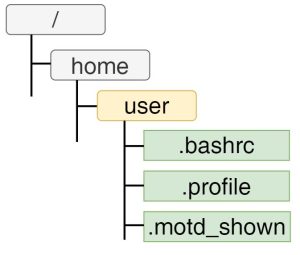
ログインした時は最初はuserの階層から始まります。
現在いる階層のことをカレントディレクトリといいます。ディレクトリを移動したりカレントディレクトリの内容を表示したりする基本的なコマンドには次のようなものがあります。
| コマンド | 内容 | 使用例 |
| cd | カレントディレクトリの移動
.. で一つ上の階層に移動できる |
|
| ls | カレントディレクトリ内のファイルを一覧表示する
オプション -a 全てのファイルを表示 |
|
| pwd | カレントディレクトリへのパスを表示する |
|
ディレクトリ表示で ~(チルダ)はユーザーのホームディレクトリを指します。
/(スラッシュ)はルートディレクトリを指します。
ファイル名の最初に .(ドット)が付いているものは隠しファイルです。ls -a で表示できます。
Linuxで共通のディレクトリ
ほとんどのLinuxでルートディレクトリの下にある各ディレクトリはほぼ共通です。主に次のようなファイルが入っています。
| bin | 標準コマンド、ここにコマンドが入っている |
| dev | デバイス関連のファイル |
| etc | ハードウエア固有の設定ファイルなど、パッケージ管理などで使うことがある |
| root | 管理者用ディレクトリ |
| usr | 管理者関連のデータ |
| home | ユーザーディレクトリのある場所 |
| var | 実行中のプログラムデータが保管されている場所(ログファイルなど) |
ユーザーが使うコマンドは全てbinに入っています。コマンドを実行するということは、ここに入っているファイルを引っ張ってきて実行していることになります。
パッケージ管理とディレクトリ
Linuxではソフトウエアをインストールする時は主に2つの方法があります。1つはソースコードを利用する方法。自分でソースコードを入手し「./configure」「make」「make install」という3つの手順を使ってコンパイルしてインストールします。この方法ではユーザーは、そのソフトウエアを動作させるために必要な他のソフトウエアやそのバージョンを理解しておく必要があります。これを依存関係といい多数のライブラリを使用しているアプリケーションでは依存関係の把握が複雑になってしまいユーザーが混乱してしまうことがあります。
これを解決する方法としてパッケージ管理システムを使ってソフトウエアをインストールする方法があります。現在ではこちらの方法が一般的です。
パッケージとはそのソフトウエアを動かすために必要なソフトやライブラリがまとめたものです。パッケージ管理機能は依存関係を確認してソフトウエアのインストールをするためユーザーが依存関係を把握していなくても適切にインストールしてくれるためとても便利です。
Linuxではソフトウエアのインストールにはパッケージ管理機能を使うのが一般的です。
パッケージ管理機能でのインストールには apt-get install が使われます。
~$ sudo apt-get install xxxx
[sudo] password for user: sudoはスーパーユーザー、すなわち管理者として実行するコマンドです。パスワードはインストール時に入力した管理者のパスワードです。パスワードは入力しても画面上には表示されません。